Parte 6
AGGIUNTA DI TESTO E QUOTE
“Text Style” (Stile di Testo)
Passiamo ora all’aggiunta del testo sul nostro disegno.
In questo caso ci serviamo della “Annotation” o “text toolbar”, sulla quale troviamo i comandi necessari:
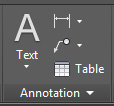 - Annotation (Annota) sulla barra principale
- Annotation (Annota) sulla barra principale
![]() - Text Toolbar
- Text Toolbar
Il primo comando da prendere in esame è il “Text Style”
![]()
Attivando questo comando si apre la finestra Text Style, cioè dello stile di testo:
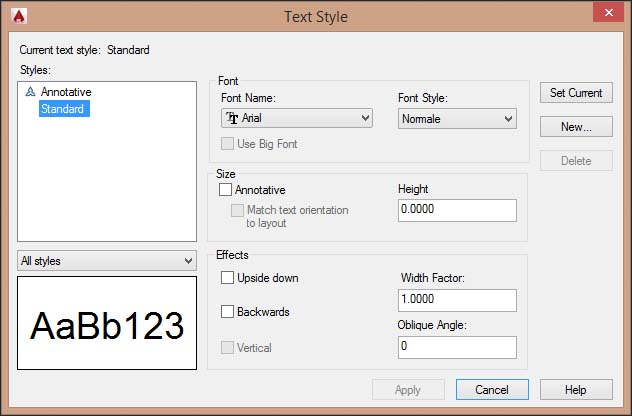
I
In Autocad possiamo creare sullo stesso disegno diversi stili di testo e per ogni stile di testo è possibile impostare un tipo di carattere o “Font” di scrittura ed altre caratteristiche, in particolare l’altezza del carattere.
Su questa finestra troviamo in alto l’area “Styles” dove troviamo già creato lo stile di testo “Standard” all’interno della relativa area.
Se clicchiamo sul tasto “New” (Nuovo) a destra, si aprirà una ulteriore finestra, nella quale andremo a digitare il nome del nuovo stile di testo che stiamo creando, ad esempio “style1”; premendo poi “ok” vediamo che lo “style1” viene aggiunto sotto allo stile “Standard”.
Possiamo ora andare a impostare le caratteristiche di questo stile nell’area “Font” della finestra.
Qui troviamo sotto la voce “Font Name:” è un menu a tendina con i tipi di carattere disponibili, apriamo il menu e scegliamo quello che ci interessa, es. “Arial”.
Vedremo comparire nella finestra di preview un esempio del carattere scelto
Una volta selezionato il menu a tendina “font name” si può scorrere tra i font disponibili utilizzando le frecce “su / giù” della tastiera.
I caratteri con estensione .shx fanno parte di Autocad e sono di aspetto più semplice, composti da linee e possono essere esplosi.
Quelli con il simbolo TT sono font detti “true type” e fanno parte di Windows, qualitativamente migliori e di colore pieno.
Alcuni dei caratteri disponibili sono composti da simboli.
Ancora a lato troviamo “Font Style” (normale, corsivo, grassetto) e sotto troviamo la casella “Height” dove impostare l’altezza del testo.
Fatto questo premiamo “Apply” (applica) per rendere corrente lo stile di testo creato e poi premiamo “Close” per chiudere la finestra.
Una volta impostato lo stile di testo siamo pronti per inserire delle scritte sul disegno.
Per fare questo abbiamo due diversi comandi sulla text toolbar o sulla barra multifunzione.Tweet